Dodatki so majhni programi, ki razširijo, kaj lahko naredite s programi Office, Microsoft 365 in SharePoint (2013 in 2016). Z dodatki za Office lahko na primer uporabljate Wikipedijo, ne da bi zaprli Word, ali pa kar v Outlooku poiščete pot na zemljevidu. Dodatki so na voljo za Accessove spletne programe, Word, Excel, Outlook, Project , PowerPoint in SharePoint.
Pomembno: Novo ime za programe za Office: dodatki za Office. Trenutno posodabljamo svoje izdelke, dokumentacijo, vzorce in druga sredstva, da bodo odražali spremembo imena platforme iz »programi za Office in SharePoint« v »dodatki za Office in SharePoint«. To spremembo smo uvedli zaradi lažjega razlikovanja platforme pripone od Officeovih programov (programi). Medtem ko poteka postopek uveljavljanja teh sprememb, se lahko pogovorna okna in sporočila, ki jih vidite v programu, razlikujejo od tega, kar vidite v tem članku.
Pridobivanje in Microsoft 365 dodatkov
Povezovalniki za skupine v storitvi Office 365
Povezovalniki so spletne aplikacije, orodja in storitve, kot so Twitter, Trello ali viri RSS, ki jih najbrž uporabljate vsak dan za povezovanje in sodelovanje, da ostanete na tekočem s trenutnimi dogodki, sledite projektom in tako naprej. Integrirani so s skupinami Microsoft 365 in traja le nekaj minut, da vzpostavite povezavo. Povezovalniki sodijo v različne kategorije, da ustrezajo vsem tipom uporabnikov in skupin, od informacijskega delavca, osredotočenega na interese (Novice Bing, viri RSS) ali produktivnost (Trello, Asana) do orodij za avtomatizacijo za razvijalce (BuildKite), e-poštnega trženja storitev (MailChimp) in tako naprej. Skupini lahko priključite več povezovalnikov in ko priključite enega ali več povezovalnikov, so ti na voljo vsem v skupini. Dodatni koraki niso potrebni.
Za celotno vsebino si oglejte Poveži programe s svojimi skupinami.
Ali želite posredovati povratne informacije o povezovalnikih za Microsoft 365 skupine?
Obiščite okno s predlogi platforme za razvijalce sistema Office in posredujte svoje povratne informacije. Kliknite Prekoračitev sklada in označite svojo zamisel z oznako Office365Connectors.
Kako dobim dodatek za Office?
Najdete jih v Trgovini Office, kako pa boste prišli do Trgovine Office, pa je odvisno od tega, kateri program uporabljate. Kliknite, če želite izvedeti, kako to nareditev Accessu, Projectu, Excelu in Outlooku.
Kako zaženem dodatek za Office?
Ko kupite dodatek za Word, Excel ali PowerPoint, kliknite Vstavljanje > Moji dodatki, v Projectu pa kliknite Project > Moji dodatki. V razdelku »Moji dodatki«, dvokliknite dodatek, da ga zaženete.
Če dodatka ne vidite, osvežite svoj seznam dodatkov.
V Outlooku odprite e-poštno sporočilo, kjer je dodatek aktiven– če na primer uporabljate dodatek Zemljevidi Bing, bo aktiven v vseh sporočilih, ki vključujejo poštni naslov. Kliknite ime dodatka v vrstici pod glavo sporočila, da ga odprete.
Ali lahko dodatek za Office izklopim?
Da, lahko ga skrijete ali onemogočite. Kliknite, če si želite ogledati, kako skrijete dodatek v Excelu ali Projectu ali kako onemogočite dodatek za Outlook.
Lahko dodatek za Office znova vklopim?
Da. Če je dodatek skrit, ga lahko pridobite za Word, Excel, PowerPoint ali Project.
Če ste onemogočili dodatek za Outlook, ga lahko omogočite.
Zakaj ni moj dodatek prikazan na mojem seznamu dodatkov za Office?
Morda boste morali osvežiti seznam dodatkov ali pa dodatek pridobiti, če je skrit. Če ste onemogočili dodatek za Outlook, ga lahko omogočite.
Ali je podpora na voljo?
Da. Če želite podporo za Trgovino Office, obiščite spletno stran Podpora za Office. Tam boste našli članke pomoči, povezave za upravljanje računa in informacije za stik s tehnično podporo.
Če želite podporo za obračunavanje, obiščite spletno stran Pomoč za Microsoftov račun, kjer lahko upravljate načine plačila, pregledate transakcije in uredite profil za obračunavanje.
Če želite podporo za dodatke, obiščite spletno mesto razvijalca. Povezava do spletnega mesta razvijalca je prikazana v razdelku Podrobnosti na strani vsakega dodatka v Trgovini Office.
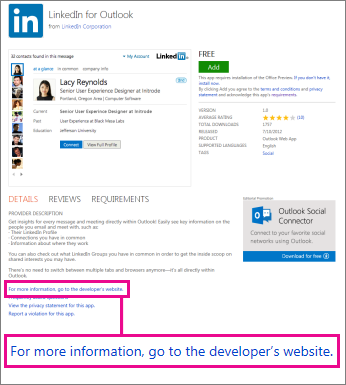
Kje je slovar?
Namesto da bi zagnali vgrajen slovar, vas Word 2013 poveže s Trgovino Office, kjer lahko izberete brezplačen slovar ali pa kupite kakšnega iz zbirke, vključno s slovarji v različnih jezikih.
Kako poiščem besedo?
Z desno tipko miške kliknite katerokoli besedo in kliknite Določi.
Če ni nameščenega nobenega slovarja, boste namesto definicij videli seznam slovarjev, ki jih lahko prenesete. Izberite želenega in kliknite Prenesi. Ko slovar namestite, Word 2013 samodejno odpre ta slovar, vsakič ko kliknete Določi.
Opomba: V programih sistema Office 2016, lahko uporabite funkcijo »Pametno iskanje« in podokno z vpogledi za več informacij o besedi ali besedni zvezi v svojih dokumentih. Oglejte si Pametno iskanje v sistemu Office 2016 za več informacij.
Kako dobim SharePointov dodatek?
Dodatke za SharePoint lahko poiščete v Trgovini Office na spletnem mestu Office.com, dobite pa jih lahko samo v Trgovini SharePoint. Trgovina SharePoint je pravzaprav različica Trgovine Office, ki je dostopna samo iz spletnega mesta programov SharePoint 2013 ali SharePoint 2016.
Ali je podpora za dodatke za SharePoint na voljo?
Če je razvijalec dodatka omogočil pomoč, jo boste našli na strani z vsebino mesta.
Če želite podporo za obračunavanje, obiščite spletno stran Pomoč za Microsoftov račun, kjer lahko upravljate načine plačila, pregledate transakcije in uredite profil za obračunavanje.
Kako odstranim SharePointov dodatek z mesta?
Če na svojem spletnem mestu ne želite več imeti dodatka, ga lahko odstranite na strani z vsebino mesta.










